- Część 1. Jak przesyłać zdjęcia z Androida na iPada za pomocą Zdjęć Google
- Część 2. Jak przesyłać zdjęcia z Androida na iPada przez iCloud?
- Część 3. Jak przesyłać zdjęcia z Androida na iPada przez iTunes / Finder
- Część 4. Jak przesyłać zdjęcia z Androida na iPada za pomocą Fonelab HyperTrans
- Część 5. Często zadawane pytania dotyczące przesyłania zdjęć z Androida na iPada
Przesyłanie danych z iPhone'a, Androida, iOS, komputera do dowolnego miejsca bez utraty danych.
- Przenieś dane z jednej karty Micro SD na inny system Android
- Jak przenosić zdjęcia z jednego telefonu na inny
- Jak przenieść zdjęcia ze starego telefonu LG na komputer
- Jak przenieść zdjęcia ze starego Samsunga na inny Samsung
- Przenieś kontakty z Samsung na iPhone
- Przenieś dane z LG na Samsung
- Przenieś dane ze starego tabletu na nowy
- Przenieś pliki z Androida na Androida
- Przenieś zdjęcia iCloud na Androida
- Przenieś notatki z iPhone'a na Androida
- Przenieś iTunes Music na Androida
Jak przesyłać zdjęcia z Androida na iPada w wygodny sposób
 Dodane przez Lisa Ou / 11 stycznia 2022 09:00
Dodane przez Lisa Ou / 11 stycznia 2022 09:00Czy planujesz zmienić urządzenie z Androidem na iPada? A może już go masz? I po prostu chciałem przenieść twoje zdjęcia z telefonu z Androidem na iPada. Jeśli lubisz robić zdjęcia, możesz zapisać je na dowolnym używanym urządzeniu i wielokrotnie przeglądać je w swojej Galerii. W rzeczywistości naprawdę cenimy sobie nasze zdjęcia w dzisiejszych czasach. Nawet nie chcemy ich usuwać, bo pozwalają nam zapamiętać, co się na tych obrazach działo, czuło i widziało. Chcesz przenieść je na iPada? Dobrze, że tu jesteś. W tym poście pokażemy Ci 4 najwygodniejsze sposoby przesyłania zdjęć z Androida na iPada.
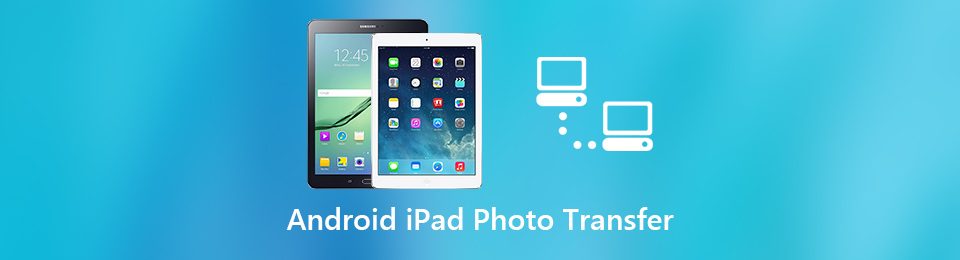

Lista przewodników
- Część 1. Jak przesyłać zdjęcia z Androida na iPada za pomocą Zdjęć Google
- Część 2. Jak przesyłać zdjęcia z Androida na iPada przez iCloud?
- Część 3. Jak przesyłać zdjęcia z Androida na iPada przez iTunes / Finder
- Część 4. Jak przesyłać zdjęcia z Androida na iPada za pomocą Fonelab HyperTrans
- Część 5. Często zadawane pytania dotyczące przesyłania zdjęć z Androida na iPada
Przesyłanie danych z iPhone'a, Androida, iOS, komputera do dowolnego miejsca bez utraty danych.
- Przenieś pliki między iPhone, iPad, iPod touch i Android.
- Importuj pliki z systemu iOS na iOS lub z Androida na Androida.
- Przenieś pliki z iPhone'a / iPada / iPoda / Androida do komputera.
- Zapisz pliki z komputera na iPhone'a / iPada / iPoda / Androida.
Część 1. Jak przesyłać zdjęcia z Androida na iPada za pomocą Zdjęć Google
Czy wiesz, że możesz korzystać ze Zdjęć Google na dowolnym urządzeniu? Wystarczy zalogować się na swoje konto Google, a aplikacja będzie działać. Wszystkie zdjęcia, które zapisałeś, utworzyłeś lub zsynchronizowałeś w Zdjęciach Google, będą również widoczne po zalogowaniu się na konto, na którym to zrobiłeś, na dowolnym urządzeniu, z którego korzystasz. Zdjęcia Google to opracowana przez Google usługa udostępniania i przechowywania zdjęć. Czy możesz przesyłać zdjęcia z Androida na iPada za pomocą Zdjęć Google? Oczywiście, że możesz! Oto kroki, aby to zrobić.
Kroki dotyczące przesyłania zdjęć z Androida na iPada za pomocą Zdjęć Google:
Krok 1Aby rozpocząć, przejdź do aplikacji Sklep Play na Androida i wyszukaj i zainstaluj aplikację Zdjęcia Google, jeśli jeszcze tego nie zrobiłeś. I otwórz aplikację Zdjęcia Google, zaloguj się do swojego konta Google.
Krok 2Następnie dotknij ikony Konta w prawym górnym rogu ekranu. Następnie wybierz Ustawienia zdjęć z menu rozwijanego. Następnie zostaniesz przekierowany do opcji Ustawienia. Następnie włącz opcję Kopia zapasowa i synchronizacja. Wszystkie dane z Galerii Androida zostaną zsynchronizowane ze Zdjęciami Google.
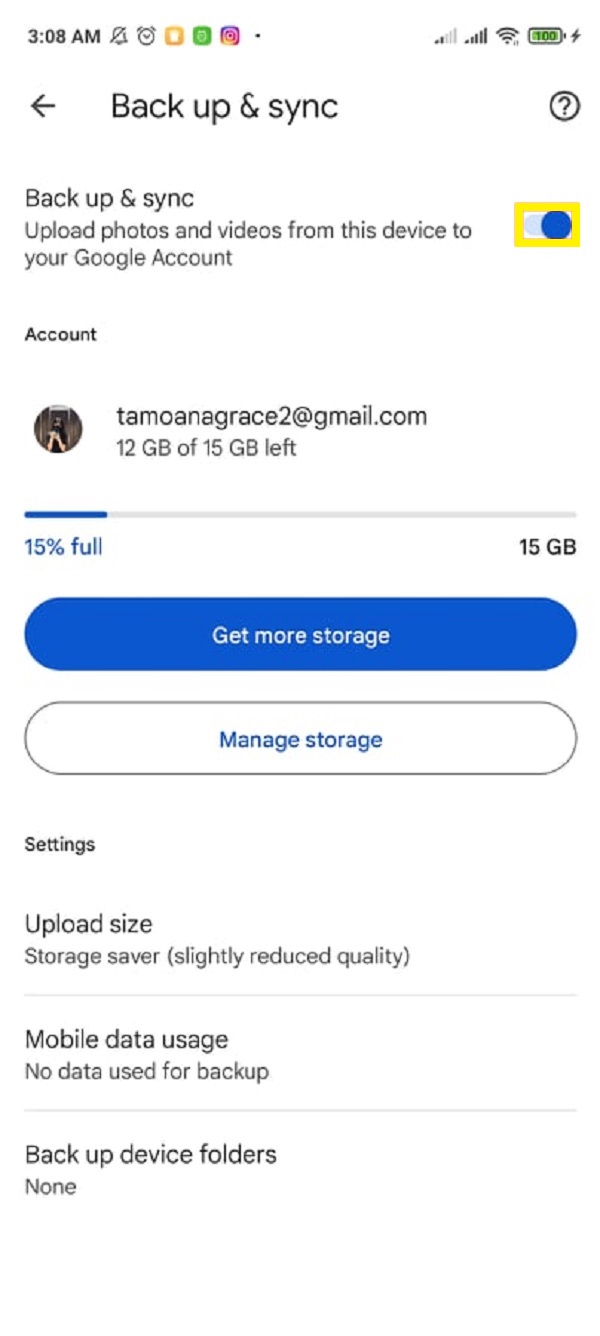
Krok 3Następnie, jeśli nie masz jeszcze Zdjęć Google na iPadzie, przejdź do App Store i pobierz je. Następnie otwórz go i zaloguj się na konto Google, którego użyłeś do tworzenia kopii zapasowych i synchronizowania zdjęć urządzenia.
Krok 4Na koniec w ustawieniach Zdjęć Google na iPadzie włącz Kopia zapasowa i synchronizacja. Zdjęcia przesłane do Zdjęć Google z Androida zaczną się pobierać na iPhone'a po włączeniu opcji tworzenia kopii zapasowych i synchronizacji w Zdjęciach Google na iPhonie.
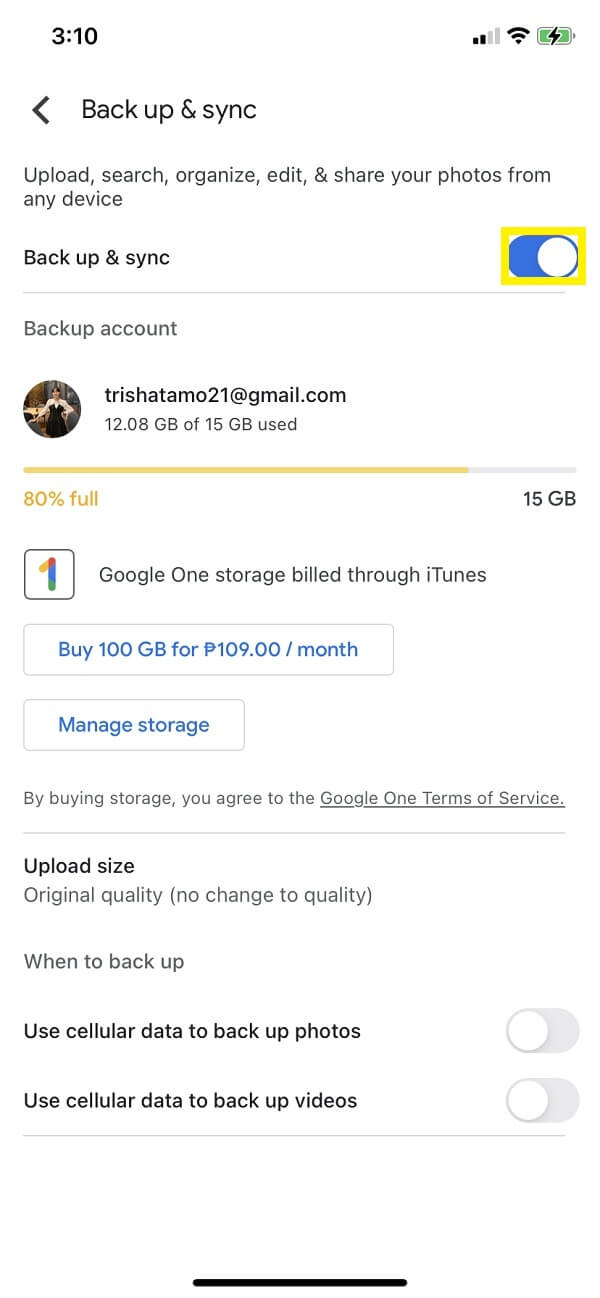
I to wszystko! Udało Ci się przenieść zdjęcia z telefonu z Androidem na iPada za pomocą aplikacji Zdjęcia Google. Kolejny, mamy iCloud, który może również pomóc w przenoszeniu zdjęć z Androida na iPada. Zobacz jak to zrobić w dalszej części tego postu.
Przesyłanie danych z iPhone'a, Androida, iOS, komputera do dowolnego miejsca bez utraty danych.
- Przenieś pliki między iPhone, iPad, iPod touch i Android.
- Importuj pliki z systemu iOS na iOS lub z Androida na Androida.
- Przenieś pliki z iPhone'a / iPada / iPoda / Androida do komputera.
- Zapisz pliki z komputera na iPhone'a / iPada / iPoda / Androida.
Część 2. Jak przesyłać zdjęcia z Androida na iPada przez iCloud?
Przesyłanie zdjęć z telefonu z Androidem na iPada przez iCloud to kolejny sposób, w jaki możesz to zrobić lub użyć. Z dowolnej przeglądarki internetowej możesz uzyskać dostęp do swoich usług iCloud za pośrednictwem iCloud.com. Usługa iCloud firmy Apple bezpiecznie przechowuje Twoje pliki, notatki, hasła, zdjęcia i inne dane w chmurze oraz automatycznie synchronizuje je na wszystkich Twoich urządzeniach. Dzięki tej metodzie możesz uzyskać dostęp do iCloud w przeglądarce Androida. Dowiedz się, jak to zrobić, wykonując poniższe czynności.
Kroki dotyczące przesyłania zdjęć z Androida na iPada za pośrednictwem iCloud na komputerze:
Krok 1Przede wszystkim podłącz telefon z Androidem do komputera za pomocą kabla USB. Upewnij się, że komputer rozpoznaje urządzenie z systemem Android.
Krok 2Następnie wyszukaj, wpisz i odwiedź witrynę iCloud.com w przeglądarce wyszukiwania. I zaloguj się do swojego Apple ID.
Krok 3Następnie kliknij ikonę Zdjęcia na głównej stronie iCloud.com. Kliknij ikonę Prześlij zdjęcia. Po kliknięciu tej ikony zostaniesz przekierowany do Eksploratora plików na swoim komputerze.
Krok 4Następnie wybierz urządzenie z systemem Android w obszarze Ten komputer, które podłączono do komputera. I wybierz wszystkie zdjęcia, które chcesz przesłać lub przesłać na iCloud. Kliknij Otwórz, aby rozpocząć ich przesyłanie.
Krok 5Po zakończeniu przesyłania zaloguj się do Apple ID, gdzie przesyłasz zdjęcia z Androida na iPada. Na koniec sprawdź aplikację Zdjęcia, czy zostały pomyślnie przesłane i zsynchronizowane z iCloud.
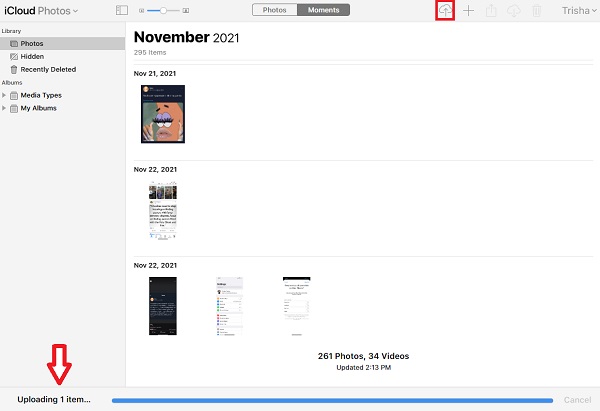
Istnieje inny sposób przesyłania zdjęć z telefonu z Androidem na iPada za pomocą iCloud.
Kroki, jak przesyłać zdjęcia z telefonu z Androidem bezpośrednio na iPada:
Krok 1W przeglądarce telefonu z Androidem wpisz i przejdź do iCloud.com.
Krok 2Następnie zaloguj się do swojego Apple ID. Następnie dotknij ikony Zdjęcia.
Krok 3Następnie dotknij albumu w lewym dolnym rogu ekranu. Następnie dotknij przycisku plusa.
Krok 4Następnie dotknij przycisku Dodaj, a następnie Prześlij. I zacznij wybierać zdjęcia, które chcesz przesłać z naszego telefonu z Androidem.
Krok 5Po wybraniu prześlij je. Na koniec sprawdź je na iPadzie, logując się do Apple ID iCloud, którego użyłeś do przesyłania zdjęć z Androida.
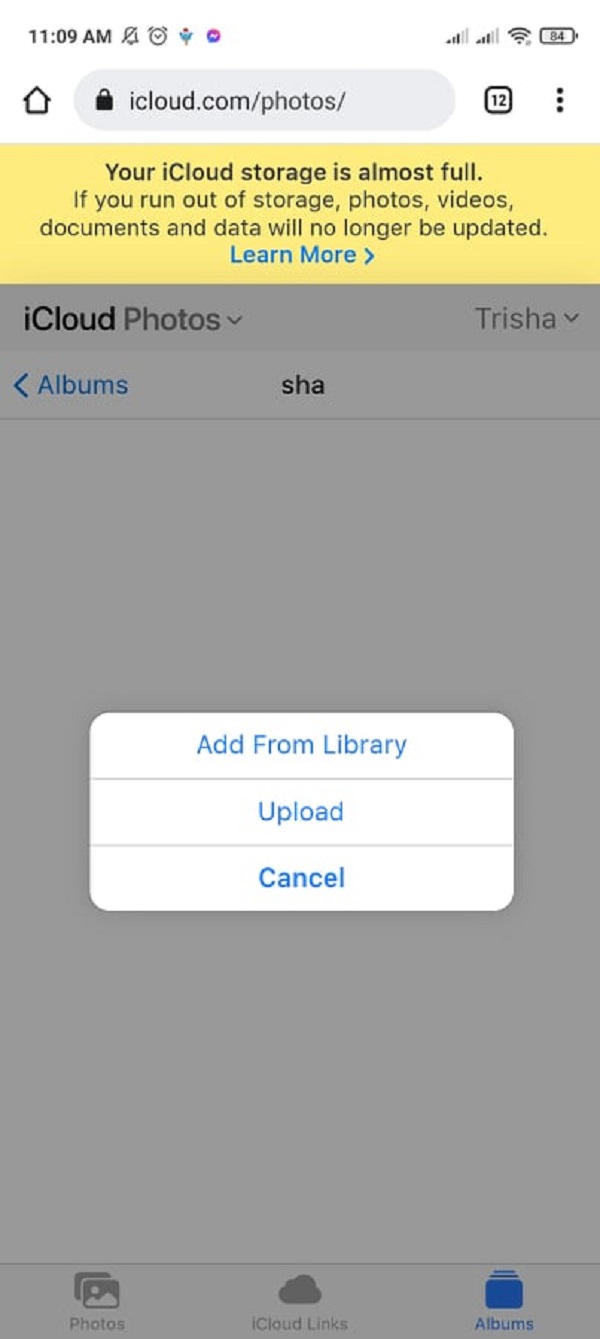
I to wszystko! W ten sposób możesz przesyłać swoje zdjęcia z Androida na iPada za pomocą iCloud na dwa sposoby. Istnieje inny sposób przesyłania zdjęć z urządzenia z Androidem na iPada, pokażemy i przedstawimy Ci za pośrednictwem iTunes/Findera. Poznaj wiedzę, przechodząc do kolejnej części tego posta.
Część 3. Jak przesyłać zdjęcia z Androida na iPada przez iTunes / Finder
Jednym ze sposobów przesyłania zdjęć z Androida na iPada jest użycie iTunes w Windows lub Findera na Macu. iTunes to program, który umożliwia organizowanie, odtwarzanie, dodawanie do biblioteki multimediów cyfrowych na komputerze, a także synchronizację z urządzeniem przenośnym. Jest to odtwarzacz szafy grającej podobny do Windows Media Player i songbird. Finder zapewnia dostęp do plików i folderów, wyświetla okna i ogólnie kontroluje sposób korzystania z komputera Mac.
Tutaj może być konieczne skopiowanie zdjęć z telefonu z Androidem na komputer i możesz kontynuować. Teraz wykonaj poniższe czynności, aby to zrobić za pomocą iTunes / Findera.
Kroki dotyczące przesyłania zdjęć z Androida na iPada za pośrednictwem iTunes / Findera:
Krok 1Przede wszystkim pobierz i zainstaluj iTunes na swoim komputerze. I uruchom narzędzie.
Krok 2Następnie podłącz telefon z Androidem do komputera za pomocą kabla USB. Następnie skopiuj i wklej zdjęcia, które chcesz przenieść na komputer. Następnie podłącz iPada do komputera za pomocą kabla USB.
Krok 3Następnie w iTunes kliknij ikonę iPada. Następnie w lewym okienku głównego interfejsu kliknij Zdjęcia.
Krok 4Następnie zaznacz pole obok opcji Synchronizuj zdjęcia, klikając je. A pod nim kliknij pole obok Kopiuj zdjęcia z, aby wybrać, gdzie znajdują się foldery z Twoimi zdjęciami.
Krok 5Następnie kliknij Wybierz folder. Na koniec kliknij Zastosuj, a rozpocznie się synchronizacja zdjęć z iPadem.
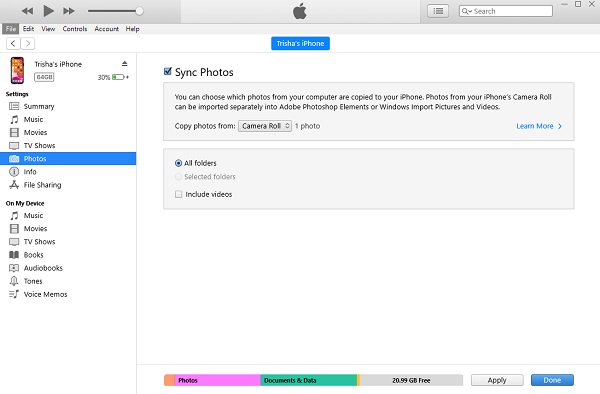
W ten sposób możesz przenieść swoje zdjęcia z telefonu z Androidem na iPada za pomocą iTunes/Findera. W dalszej części tego wpisu przedstawimy alternatywne narzędzie, które możesz wykorzystać również do przesyłania plików.
Przesyłanie danych z iPhone'a, Androida, iOS, komputera do dowolnego miejsca bez utraty danych.
- Przenieś pliki między iPhone, iPad, iPod touch i Android.
- Importuj pliki z systemu iOS na iOS lub z Androida na Androida.
- Przenieś pliki z iPhone'a / iPada / iPoda / Androida do komputera.
- Zapisz pliki z komputera na iPhone'a / iPada / iPoda / Androida.
Część 4. Jak przesyłać zdjęcia z Androida na iPada za pomocą Fonelab HyperTrans
FoneLab HyperTrans to jedno z najdoskonalszych narzędzi do przesyłania danych przez telefony komórkowe. FoneLab HyperTrans to aplikacja, która umożliwia przesyłanie danych między iPadem, iPhonem, komputerem i urządzeniami z systemem Android. Co więcej, jest to narzędzie, które jest zarówno proste w użyciu, jak i całkowicie bezpieczne. Oto jak przesłać zdjęcia z telefonu z Androidem na iPada za pomocą tej aplikacji.
Kroki, jak przesyłać zdjęcia z Androida na iPada za pomocą FoneLab HyperTrans:
Krok 1Na początek przejdź do oficjalnej strony narzędzia FoneLab HyperTrans, aby pobrać i zainstalować je na swoim komputerze. Następnie otworzy się automatycznie.

Krok 2Następnie podłącz telefon z Androidem do komputera za pomocą kabla USB. Następnie postępuj zgodnie z instrukcją podłączenia narzędzia.

Krok 3Następnie kliknij Zdjęcia w lewym okienku w głównym interfejsie narzędzia. Wybierz wszystkie zdjęcia z telefonu z Androidem, które chcesz przenieść. Następnie podłącz iPada do komputera.

Krok 4Następnie kliknij ikonę Eksportuj do urządzenia. Następnie wybierz iPada.

Krok 5Na koniec poczekaj na zakończenie procesu przenoszenia i gotowe.
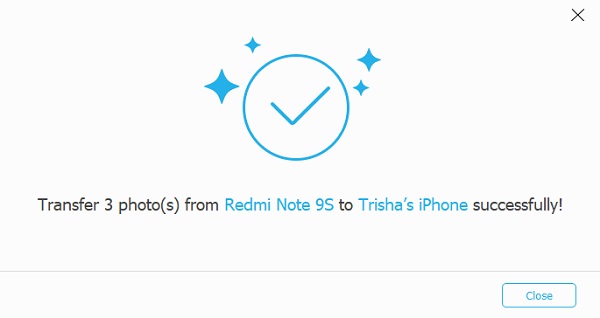
Teraz pomyślnie przesłałeś swoje zdjęcia z Androida na iPada za pomocą tego niezawodnego narzędzia, FoneLab HyperTrans. To dobre narzędzie obsługujące urządzenia z systemem iOS i Android. Zawsze możesz użyć tego narzędzia, aby przenieść ważne dane z urządzenia na inne urządzenie.
Część 5. Często zadawane pytania dotyczące przesyłania zdjęć z Androida na iPada
1. Czy mogę przesyłać zdjęcia z Androida na iPada bez komputera?
Oczywiście, że możesz! Dzięki iCloud.com możesz przesyłać zdjęcia z Androida na iPada bezpośrednio na telefonie z Androidem. Możesz zobaczyć poniższe instrukcje na ten temat. Jeszcze jeden, Przejdź na iOS aplikacja, może również pomóc w przenoszeniu zdjęć z telefonu z systemem Android na urządzenie z systemem iOS.
2. Czy przesyłanie zdjęć z telefonu z Androidem na iPada obniża jakość?
To zależy od używanej metody. Ustali to po ich przeniesieniu. Tak, istnieje wiele sposobów przesyłania zdjęć, ale nie wszystkie zapewniają identyczną jakość.
Podsumowując, są to 4 najwygodniejsze sposoby przesyłania zdjęć z Androida na iPada. Zapewniamy, że daliśmy Ci działające i najlepsze sposoby, z których możesz korzystać. Jednak jest jedno narzędzie, które wyróżnia się najbardziej, to FoneLab HyperTrans. Niemniej jednak to nadal Twój wybór, czego użyć.
Przesyłanie danych z iPhone'a, Androida, iOS, komputera do dowolnego miejsca bez utraty danych.
- Przenieś pliki między iPhone, iPad, iPod touch i Android.
- Importuj pliki z systemu iOS na iOS lub z Androida na Androida.
- Przenieś pliki z iPhone'a / iPada / iPoda / Androida do komputera.
- Zapisz pliki z komputera na iPhone'a / iPada / iPoda / Androida.
